Jak zapnout skrytou funkci DEHAZE v Adobe Lightroom
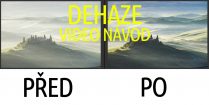 Adobe podivně zvýhodňuje cloudové aplikace. A teď už zcela otevřeně. Dokázal to nález internetových uživatelů, kteří objevili, že funkce DEHAZE (odstranění zamlžení fotografie) je skutečně ve všech verzích Adobe Lightroom 6.1 a CC zabudována. Rozdíl je jen v tom, že verze 6.1 (tedy neklaudová) nemá funkci DEHAZE “vytaženu” do menu modulu DEVELOP. Zde je podrobný návod a instruktážní video, jak si DEHAZE zprovoznit.
Adobe podivně zvýhodňuje cloudové aplikace. A teď už zcela otevřeně. Dokázal to nález internetových uživatelů, kteří objevili, že funkce DEHAZE (odstranění zamlžení fotografie) je skutečně ve všech verzích Adobe Lightroom 6.1 a CC zabudována. Rozdíl je jen v tom, že verze 6.1 (tedy neklaudová) nemá funkci DEHAZE “vytaženu” do menu modulu DEVELOP. Zde je podrobný návod a instruktážní video, jak si DEHAZE zprovoznit.
Dlouho jsem pátral po tom, proč Adobe ve verzi Adobe Lightroom CC má a v neklaudové verzi Adobe Lightroom 6.1 nemá funkci DEHAZE. Bohužel praktický důvod jsem nenašel. Ukazuje se, co jsem předpovídal před časem, Adobe bude postupně tlačit uživatele do klaudové verze...
Co vlastně DEHAZE v Adobe Lightroom dělá?
Krátce řečeno: DEHAZE řeší problémy nekontrastních scén, odstraňuje opar, mlhu a zamlžení snímků. Ve výsledku mění kontrast snímků v některých částech fotografie.
Příklady
Rozdíl mezi verzí CC (klaudová) a 6.1 (samostatná) je zejména v tom, že s klaudovou verzí můžete používat tablet pro úpravu fotografií a všechny úpravy se prostřednictvím klaudu synchronizují s vaším katalogem v počítači, alba lze ihned také sdílet na internetu. Verze Adobe Lightroom samostatná to neumožňuje.
Postup, jak zprovoznit DEHAZE ve verzi Adobe Lightroom 6.1
Jak jsem zmínil výše, klaudová verze má v modulu DEVELOP DEHAZE zapnutou a viditelnou pro uživatele. DEHAZE může nabývat hodnot -100 až +100.
V rámci postupu, který jsem pro vás vybral a přichystal ze studia různých zdrojů na internetu, si DEHAZE zapneme prostřednictvím přednastavení PRESETS.
Jelikož trošku obejdeme DEVELOP systém Adobe Lightroom, připravíme si vlastni PRESETy a přiřadíme jim postupně hodnoty -100 až +100 se skokem po 20. Hodnoty budou: -100, -80, -60, -40, -20, 0, 20, 40, 60, 80, 100.
- Přepněte se s nějakou fotografií do modulu DEVELOP (klávesová zkratka “D”)
- V levém tabu (pokud jej máte skryt, otevřete jej kliknutím na trojúhelníček vlevo) si otevřete přednastavení (PRESETS).
-
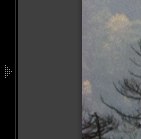
- Klikněte na + a vytvořte si nové s názvem “DEHAZE -100”
-
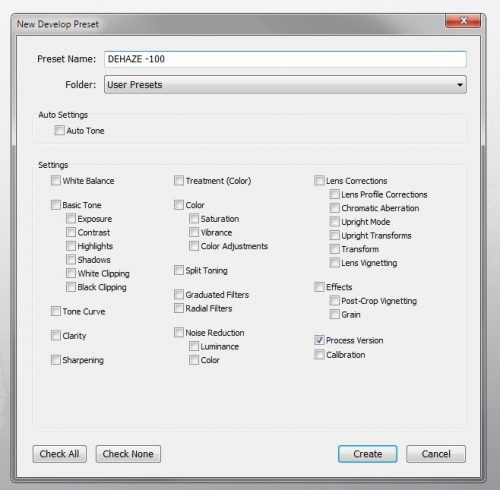
- Ostatní položky “vynulujte”, pouze nechejte zapnutou funkci Process version
- Vyberte Create. V Menu PRESETS se vám vytvoří nová položka s nízvem DEHAZE -100
-
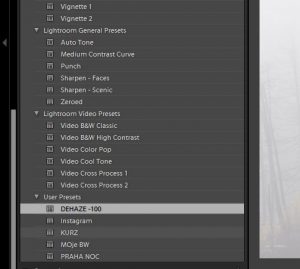
- Klikněte na ni pravým tlačítkem a vyberte Show in Explorer. Otevře se vám adresář, ve kterém jsou všechny vámi vytvořené vlastní PRESETY.
-
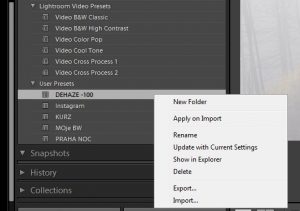
- Obsah souboru otevřete pomocí NOTEPADU a vypadá takto:
s = {
id = "44C42257-FDD0-4E2E-A904-4EE7CC61F2EA",
internalName = "DEHAZE -100",
title = "DEHAZE -100",
type = "Develop",
value = {
settings = {
ProcessVersion = "6.7",
},
uuid = "AD192DA2-065B-4D50-A9D8-64176A8A5719",
},
version = 0,
}
- Do sekce settings vepište další řádky:
Dehaze = -100,
EnableEffects = true,
- Výsledný dokument pak bude vypadat takto:
s = {
id = "20B833C0-20C6-455A-AD7F-E000D68A9916",
internalName = "DEHAZE -100",
title = "DEHAZE -100",
type = "Develop",
value = {
settings = {
Dehaze = -100,
EnableEffects = true,
ProcessVersion = "6.7",
},
uuid = "68606464-2AFC-4712-B0BE-A2FEA303B6FC",
},
version = 0,
}
- V adresáři, který si otevřete pomocí pravého tlačítka nad příslušným PRESETEM a vyberete Show in Explorer, si zkopírujete náš nový PRESET například 11x. Přejmenujete si je na DEHAZE +100.lrtemplate a změníte uvnitř příslušné hodnoty:
internalName = "DEHAZE 100",
title = "DEHAZE 100",
a
Dehaze = 100,
- To uděláte 11x a získáte tak seznam PRESETů s hodnotami od -100 do +100 po 20, včetně nuly (ta se taky hodí pro reset).
- Pro možnost psaní komentářů se přihlašte nebo zaregistrujte.
Fotobazar se zobrazí pouze přihlášeným
Na tomto místě se registrovaným a přihlášeným fotografům zobrazuje fotobazar.

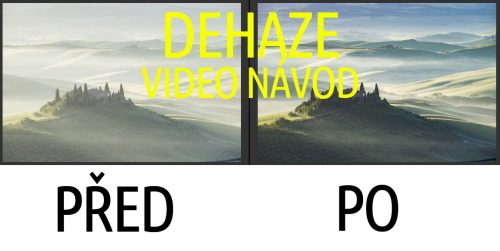
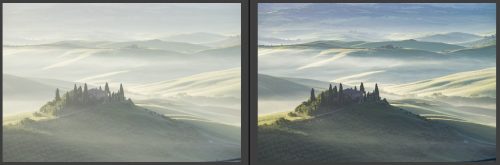
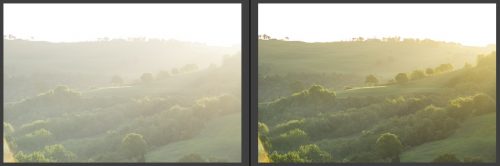
 (C) 2008-2025 FOTOKLUBY Česko a Slovensko, z. s. - Veškeré ochranné známky jsou vlastnictvím jejich případných majitelů.
(C) 2008-2025 FOTOKLUBY Česko a Slovensko, z. s. - Veškeré ochranné známky jsou vlastnictvím jejich případných majitelů.